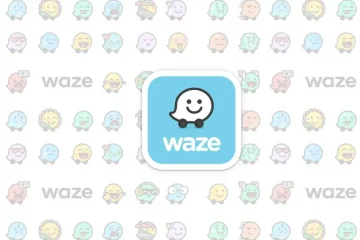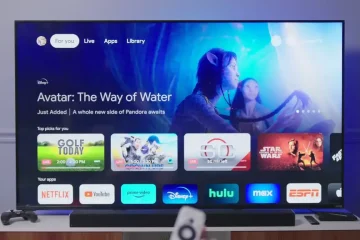Esta publicación le mostrará cómo obtener un recibo de los anuncios de Facebook. Mientras anuncia en Facebook, es probable que recopile y examine los recibos de sus anuncios de Facebook. No solo lo ayudan a mantenerse organizado y responsable en el frente financiero, sino que también le brindan una mejor comprensión del rendimiento de sus anuncios.
Las campañas pagas y los correos electrónicos son una excelente manera de llegar a un público objetivo en Facebook. Facebook publica sus anuncios en una base de pago por clic (PPC), lo que significa que cada vez que alguien hace clic en su anuncio, Facebook le cobra. Cuando realiza un pago a Facebook, obtiene un recibo que contiene los detalles de su transacción, como el ID de su cuenta publicitaria, el ID de la factura fiscal, el método de pago, el motivo de la facturación, las campañas en las que se gasta el dinero, etc. Si lo desea para saber cómo encontrar y descargar estos recibos, sigue leyendo.
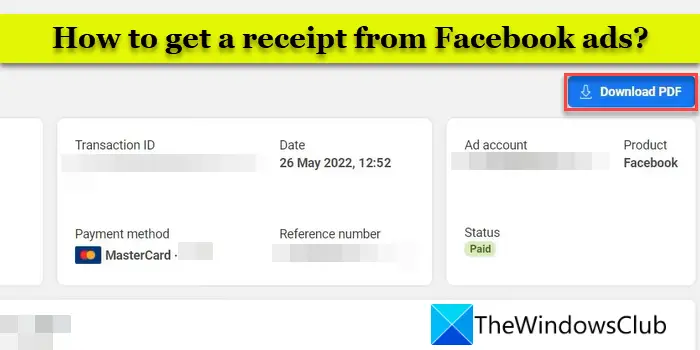
¿Cómo obtener un recibo de los anuncios de Facebook?
Puede buscar y obtener un recibo de tus anuncios de Facebook desde el área de facturación de Facebook. Los recibos están disponibles para cargos de anuncios individuales o para todos los cargos de anuncios que ocurrieron dentro de un rango de fechas seleccionado. Sin embargo, debe ser administrador de la cuenta para administrar la información de facturación y acceder a estos recibos.
@media(min-width:0px){}Dicho esto, aquí está cómo puede descargar sus recibos de anuncios de Facebook:
Inicie sesión en su Meta Business Suite y haga clic en la opción Más herramientas en el panel izquierdo. Seleccione la opción Facturación.
Si está utilizando Administrador comercial, haga clic en el icono de hamburguesa en la parte superior del panel izquierdo y seleccione Facturación en Gestionar empresa.@media(min-width:0px){}
Ha entrado en la sección de facturación.
1 ] Descargue un recibo de anuncio de Facebook para una transacción individual
@media(min-width:0px){}
Haga clic en el menú desplegable Fecha en la esquina superior derecha de su lista de transacciones y seleccione el rango de fechas durante el cual ocurrió la transacción.
Aparecerá una lista de transacciones realizadas durante el rango de fechas seleccionado. Localice la transacción para la que desea obtener el recibo de publicidad.
Haga clic en el icono descargar junto a la transacción en la columna Acción. El recibo se descargará en formato PDF.@media(min-width:0px){}
Como alternativa, puede hacer clic en el ID de transacción para ir a la página de detalles de la transacción y descargue el recibo desde allí.
2] Descargue un recibo de anuncios de Facebook para múltiples transacciones
Si desea descargar un recibo de anuncios consolidado (para más de una transacción), muestre el lista de todas las transacciones seleccionando el intervalo de fechas en la interfaz de facturación.
Luego haga clic en el menú desplegable Descargar en la esquina superior derecha de la lista de transacciones. Verá tres opciones:
Seleccione la opción Descargar todas las transacciones (PDF) para descargar un solo recibo de publicidad para todas las transacciones. Seleccione Descargar informe (PDF) para descargar el informe de facturación (un resumen de todos los recibos) como archivo PDF. Seleccione la opción Descargar informe (CSV) para descargar el informe de facturación como archivo CSV.
Así es como puede obtener un recibo de los anuncios de Facebook. Espero que le resulte útil.
Lea también: Cómo gestionar las preferencias de anuncios de Facebook y desactivar el seguimiento de anuncios.
¿Envía Facebook recibos de anuncios? ?
Facebook emite recibos de todos los pagos que realiza para sus campañas publicitarias de Facebook. Estos recibos están disponibles en la sección Facturación de tu administrador de anuncios de Facebook. Se pueden descargar para transacciones individuales o para transacciones múltiples que ocurrieron dentro de un período de tiempo seleccionado.
¿Cómo obtengo una factura de Meta?
Si está utilizando la facturación mensual para pagar tus anuncios de Facebook, puedes descargar las facturas desde la sección Facturas de tu Business Manager. En la interfaz de Facturas, seleccione un rango de fechas usando el menú desplegable Fecha. Se mostrarán las facturas emitidas durante el período seleccionado. Para descargar facturas individuales, haga clic en el icono descargar debajo de la columna Acción. Para descargar todas las facturas, haga clic en el botón Descargar todas las facturas.
Lea a continuación: Cómo desactivar los anuncios políticos en Facebook e Instagram.